Zarządzanie znacznikami¶
Znaczniki umożliwiają zarządzanie wspólnymi rodzajami zasobów. Można ich użyć z pędzlami, gradientami, wzorcami, a nawet końcówkami pędzli. Można je wybrać z menu rozwijanego powyżej zasobów. Wybranie znacznika odfiltruje wszystkie zasoby po znaczniku. Wybranie znacznika Wszystkie pokaże wszystkie zasoby. Krita ma wgrane kilka domyślnych znaczników. Możesz tworzyć i zmieniać także swoje. Znaczniki są zarządzanie podobnie w przypadku różnych rodzajów zasobów.
Znaczników można używać wraz z Wysuwaną paletą do zwiększenia produktywności.
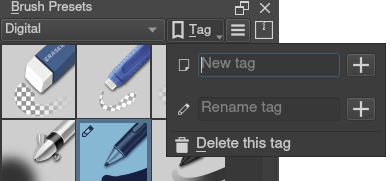
Informacja
Można wybrać różne znaczniki pędzla w wysuwanej palecie. To może być szybki sposób na dostęp do twoich ulubionych pędzli.
Ta strona ma kilka podobnych rzeczy, które możesz wykonać na znacznikach. Po więcej szczegółów o znacznikach, zajrzyj do działu Znaczniki na stronie zarządzania zasobami.
Dodawanie nowego znacznika do pędzla¶
Po naciśnięciu + obok wyboru znacznika, pojawi się możliwość dodania znacznika. Wpisz nazwę, a następnie naciśnij klawisz Enter. Będziesz musiał powrócić do znacznika Wszystkie aby zacząć przypisywać pędzle.
Przypisywanie istniejącego znacznika do pędzla¶
Kliknij prawym na pędzlu w doku pędzli z nastaw. Pojawi się możliwość przypisania znacznika do pędzla.
Zmiana nazwy znacznika¶
Z pola rozwijanego wybierz istniejący znacznik, który chcesz zmienić. Naciśnij ikonę + obok znacznika. Następnie pojawi się możliwość zmiany nazwy. Naciśnij klawisz Enter aby zatwierdzić. Wszystkie istniejące pędzle pozostaną w nowo nazwanym znaczniku.
Usuwanie znacznika¶
Z pola rozwijanego wybierz istniejący znacznik, który chcesz usunąć. Naciśnij ikonę + obok znacznika. Następnie pojawi się możliwość jego usuniecia.
